So automatischen Sie nach einiger Zeit die Windows 10/11 automatisch herunter
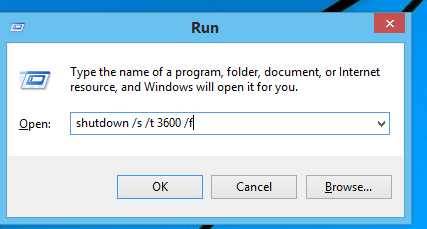
- 2368
- 348
- Matteo Möllinger
Es gibt Zeiten, in denen wir nach einiger Zeit unseren PC automatisch herunterfahren möchten. Möglicherweise besteht die Möglichkeit, dass Sie möglicherweise online ein Film sehen oder wenn Sie sich für andere Arbeiten ansehen und einen Download benötigen, um fertig zu werden. In all diesen Fällen ist es eine große Hilfe, wenn der PC automatisch nach dem von uns festgelegten Timer heruntergefahren wird.
Es gibt viele Möglichkeiten, dies zu tun. Erforschen wir einige dieser Methoden.
Inhaltsverzeichnis
- Verwenden von Windows -Befehl:
- So stornieren Sie den Befehl automatischer Shutdown, den Sie gerade festgelegt haben
- Erstellen Sie täglich, wöchentlich oder monatlich geplante automatische Herunterfahren des automatischen Herunterfahrens
Verwenden von Windows -Befehl:
1 - Öffnen Sie das Befehlsfeld des Ausführens auf dem Fenster -PC, indem Sie drücken Fenster Und R Tasten aus der Tastatur.
Geben Sie im Befehl zum Ausführen von Befehl den unten angegebenen Befehl ein
Herunterfahren /S /T 3600 /f
Notiz: - Ersetzen Sie einfach 3600 mit Anzahl von Sekunden, wonach Sie Ihren Computer automatisch herunterladen möchten. Hier bedeutet 3600, dass Ihr Computer nach 3600 Sekunden automatisch heruntergefahren wird.
Wenn Sie Ihren Computer nach 30 Minen (1800 Sekunden) herunterfahren möchten, rennen Sie einfach Herunterfahren /s /t 1800 /f Befehl
Klicken Sie nun OK.
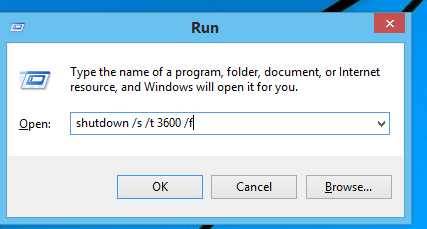
Beachten Sie, dass Sie, wenn es nicht funktioniert, auch verwenden können Herunterfahren -s -t 3600 . 3600 in Sekunden bedeuten, dass es sich nach 3600 Sekunden selbst geschlossen wird. Sie können Ihre gewünschte Zeit in Sekunden zum Herunterfahren Ihres Windows 10 -PCs nach einiger Zeit setzen.
HINWEIS: - In Windows 8 und späteren Versionen ”Shutdown /S /T 3600 /F” kann ebenfalls verwendet werden. Beide Befehle sind gleichwertig.
Hier sind die Bedeutung verschiedener Argumente, die im Befehl verwendet werden,:
/s - Herunterfahren
/t - Zeit in Sekunden. Hier ist 3600 Sekunden die Zeit gegeben. Das System wird also nach 3600 Sekunden abgeschlossen, was 1 Stunde ist.
/f- 'Force Shutdown' ist aktiviert.
Jetzt ist Ihre automatische Abschaltung geplant. Dies wird als Benachrichtigung in der Taskleiste angezeigt.
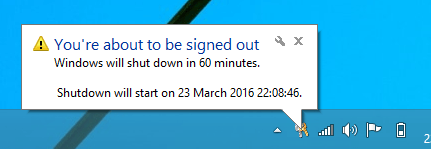
So stornieren Sie den Befehl automatischer Shutdown, den Sie gerade festgelegt haben
Aber was ist, wenn sich Ihre Pläne geändert haben und Sie den geplanten Abschlussprozess abbrechen müssen. Mach dir keine Sorgen, du kannst es leicht schaffen.
Öffnen Sie einfach das Auslauffenster, indem Sie Windows+ R drücken.
Geben Sie den Befehl ein “ Herunterfahren -a Und klicken OK. Hier steht das Argument -A steht für Abort.
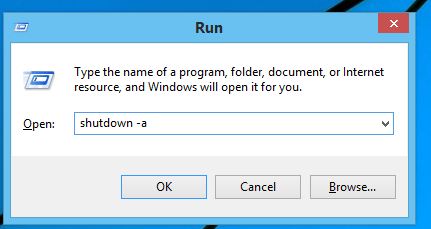
Jetzt können Sie die Benachrichtigung über das Abbrechen der Abschaltung sehen.
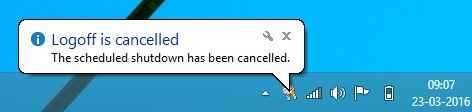
Somit wird die geplante Abschaltung abgesagt.
Erstellen Sie täglich, wöchentlich oder monatlich geplante automatische Herunterfahren des automatischen Herunterfahrens
Verwenden des Aufgabenplaners in unseren Windows können wir Optionen festlegen, um unser System automatisch herunterzufahren. Dies hat viele Optionen. Wir können die Aufgabe des Abschaltens für alle Intervalle wie täglich oder einmal planen und eine Zeit festlegen, zu der die Aufgabe erledigt wird.Dafür folgen Sie diesen Schritten.
- Öffnen Sie den Aufgabenplaner aus dem Suchbereich oder navigieren Sie zu Control Panel-> System- und Sicherheits- und Sicherheitstools-> Task Scheduler.Wählen Sie die Option Basic Task erstellen unter der Registerkarte Aktionen erstellen.
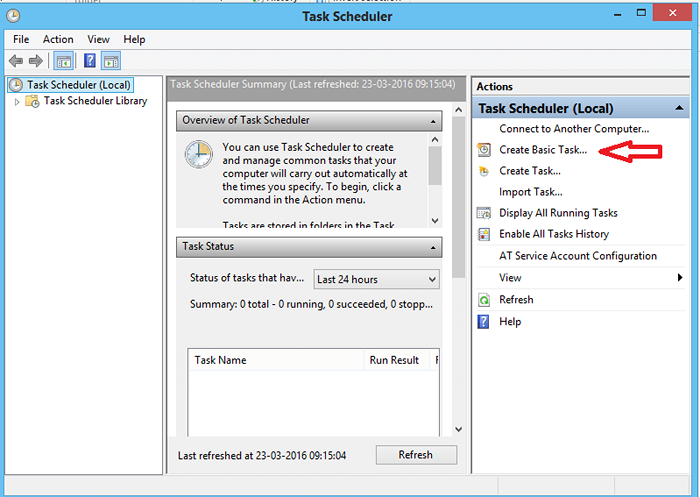
2.Geben Sie der Aufgabe einen Namen wie automatische Herunterfahren oder automatisches Schalten Sie Windows nach Belieben ein. Klicken Sie dann auf Weiter.
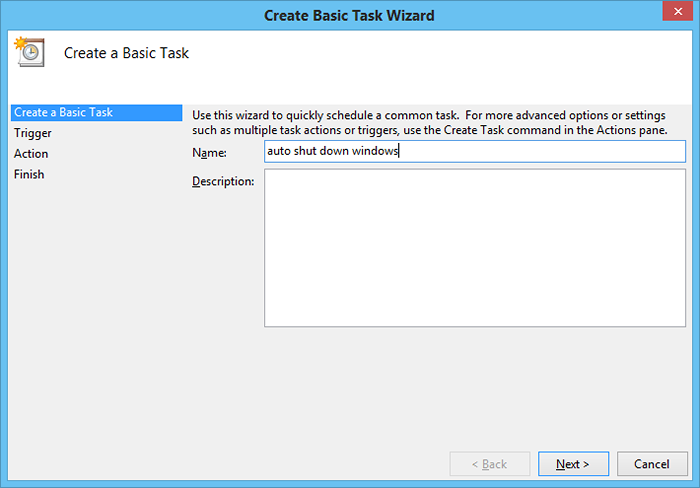
2.Wählen Sie nun die Häufigkeit der Aufgabe aus. Wenn Sie das Abschalten jeden Tag zu einem bestimmten Zeitpunkt oder nur an einem Tag planen möchten, wählen Sie die Option entsprechend Ihrer Bequemlichkeit. Klicken Sie dann auf Weiter.
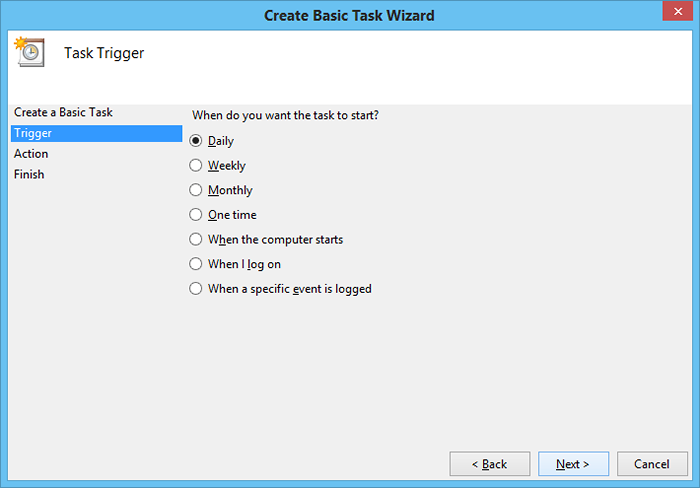
3.Legen Sie nun die Zeit fest, zu der das Ereignis beginnt. Wenn es als One-Time-Ereignis festgelegt ist, wird am geplanten Zeitsystem an diesem Tag geschlossen. Wenn eine andere Periode festgelegt wird, wird nach jedem Intervall die Aufgabe des Herunterfahrens erledigt. Nachdem Sie die Startzeit eingestellt haben, klicken Sie auf Weiter klicken.
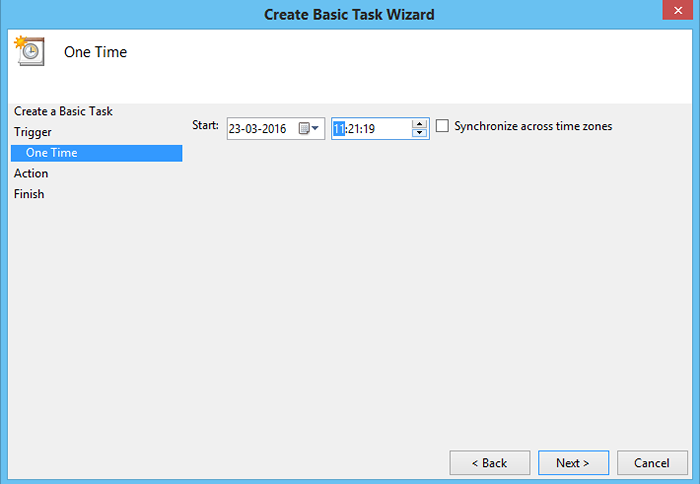
4.Wählen Sie nun in Aktion Registerkarte "Starten Sie ein Programm" und klicken Sie auf Weiter klicken.
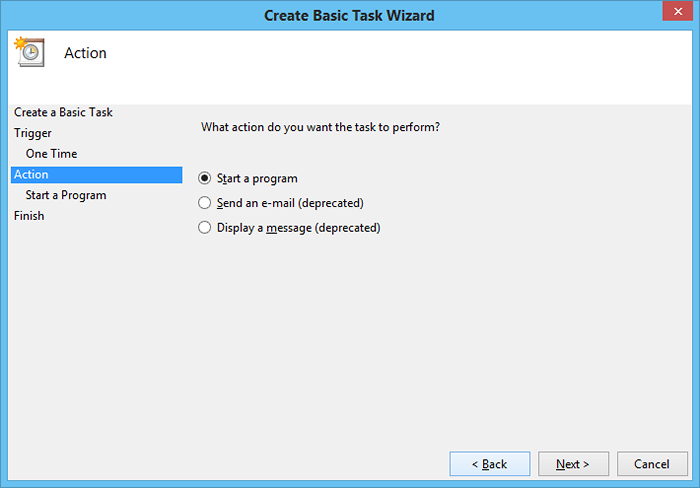
5.Geben Sie im Programm/der Skriptleiste den Pfad ein. ' C: \ Windows \ System32 \ Herunterfahren.exe '' . Geben ' /S 'als Argument. Weiter klicken.
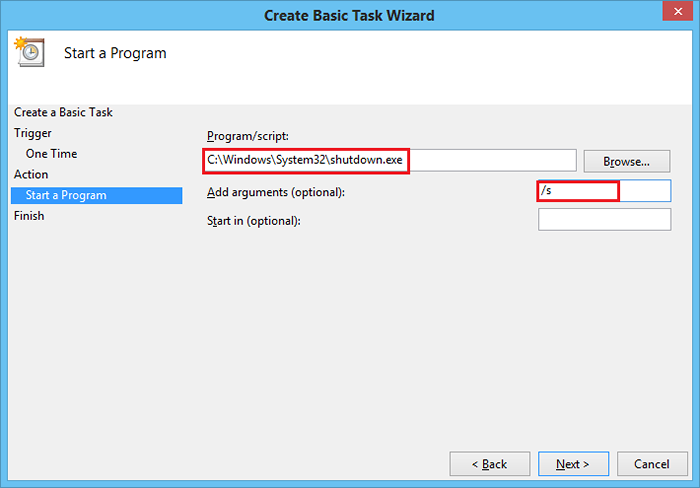
6.Füllen Sie nun die geplante Aufgabe aus, indem Sie auf die Fertigstellung klicken.
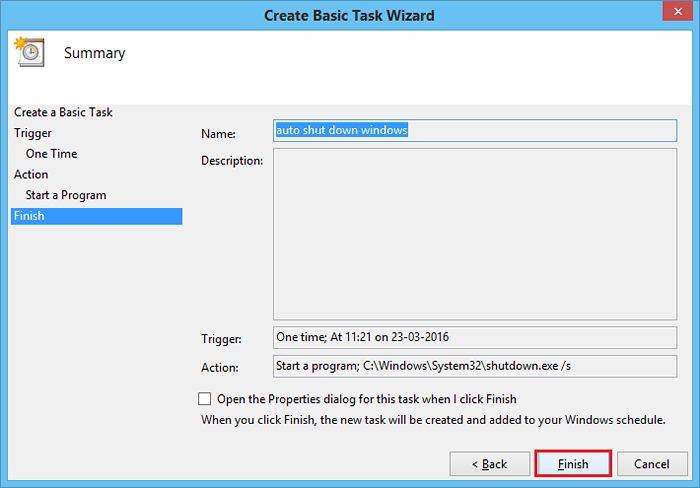
Jetzt ist das Abschalten für die angegebene Zeit geplant. Wenn Sie die Aufgabe stornieren oder entfernen möchten, gehen Sie einfach zum Task Scheduler und klicken Sie mit der rechten Maustaste auf die Aufgabe, die wir zum automatischen Herunterfahren erstellt haben, und wählen. Um die Aufgabe dauerhaft zu entfernen, wählen Sie dauerhaft löschen.
Diese Methoden können verwendet werden, um Ihr System automatisch herunterzufahren. Jetzt machen Sie sich also keine Sorgen darüber, das System auszuschalten. Planen Sie es einfach mit einer der oben genannten Methoden, und dies erfolgt.
- « So erhalten Sie die Batterie vollständig geladene Benachrichtigung in Windows 10
- Lassen Sie Ihren Windows -PC nach dem Drücken des Netzwerks herunterfahren »

